版权声明:觉得此文有用的,不嫌麻烦的,就留个言呐,或者点个赞呐(额,就是文章底部的“顶”啦),要是嫌弃麻烦呢,也麻烦点个赞嘛,要是实在不想点赞呢,也不是不可以。 但是,你要是想踩一脚呢,那还是赶紧,马上,快快的闪人。 小心我手里三十米长的大刀。 哼哼。想想都怕 !!! https://blog.csdn.net/qq_27093465/article/details/85052554
软件名字:GIPHY CAPTURE
可以直接在app store里面搜索下载安装。



点开之后,出现这个框框,然后,点击红色的按钮就开始录制屏幕了。

录制屏幕的时候的截图,如上。
录制完成之后,下面会有个可以左右滑动的,里面存放你录制的短视频。

点击某一个,然后有如下的选项框。

有这么些选项可以操作,设置图片的大小,等,然后,还有个蓝色的 calculate size,可以在生成gif之前,计算一下你这个gif的大小。
最上面的那个蓝色的一条粗线里面一个红色细线的那个左右两端的按钮可以拖动来截取视频的长度。(表达能力有限)
loop type;循环类型,正常,倒放,乒乓球一样似的来回放。
pixel size:设置图片倒大小,对应就是右边倒1120 x 400 这的变化
frame rate:帧率,设置为low的话,gif就会小一点。
还可以在gif里面添加文字。

然后最后,生成的效果gif。
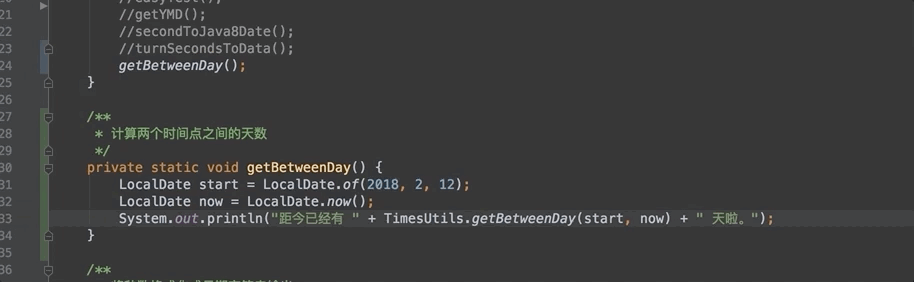
csdn支持的图片大小不超过5M。
我这个gif示范一下,怎么快速的修改一个方法,学名叫做:重构,英文是 refactor 吧。
我写完文章,给自己点个赞,不过分吧,
不过分,那我可就点啦啊。
我先点为敬,你们随意。大家随意。不要客气。。。